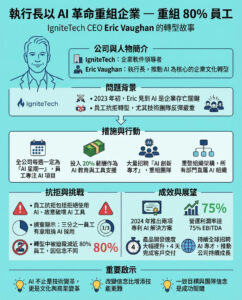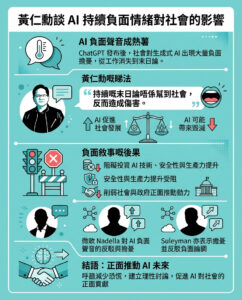我嘗試使用Apple Intelligence的Image Playground設計感恩節菜單——在這個過程中我學到了什麼
作者:Philip Michaels 發布日期:2024年11月24日
對於我來說,創作才華的表現止於畫出比火柴人更複雜的圖形,這讓我在涉及藝術作品的手工藝創作時受到了限制。隨著感恩節晚宴的到來,我想到了用印刷菜單迎接客人,菜單上可以包含有趣的菜餚插圖,但我很快意識到這需要我突然掌握在過去五十年中無法學會的藝術技能。
不過,我想到了一個解決方案,就是即將隨iOS 18.2更新推出的Image Playground,一個圖片生成工具。
Image Playground是Apple Intelligence的一部分,這是Apple推出的一系列基於AI的工具,將在Mac、iPad和iPhone上使用。使用Image Playground,你只需提供一個文字提示,該AI功能就會根據你的指示生成圖像。雖然Image Playground尚未正式成為iOS 18的一部分,但它已經在iOS 18.2的公共測試版中可用,任何加入Apple測試計劃的人都可以使用。
Image Playground聽起來是解決我繪畫困境的完美方案。與其滿足於我的平淡畫作,我可以利用iPhone根據我的詳細指示創建一個有趣的感恩節菜單。我決定試用Image Playground,看看它是否能成為我進行創意項目的得力助手。
然而,事實證明,Image Playground在目前的形式下並不是那個工具。儘管如此,使用這個生成AI工具的過程讓我對Image Playground的優勢和發展空間有了更清晰的認識。
在深入探討我的Image Playground經歷之前,重要的是要記住這是一個測試版軟件,未來會隨著時間進行調整和改進。此外,我們可以想像Apple的AI模型會隨著時間變得更加智能和功能齊全,擴展Image Playground的功能。儘管我遇到了限制,我仍然認為這個生成AI工具展現了很大的潛力。
開始使用Image Playground
Image Playground是一個獨立應用,安裝iOS 18.2後會出現在你的iPhone上。你不能立即啟動它並開始生成圖像——首次啟動Image Playground時,你需要註冊成為Apple的測試者。我的批准通知花了幾天的時間才到,而我所接觸的其他人也有類似的等待。但一旦Apple的通知到達,你就可以開始使用了。
我們有一個使用Image Playground的指南,但基本上,這裡有一個文本輸入框,你可以輸入你想要創建的內容。為了幫助你熟悉這個應用,Apple提供了一些主題、服裝、地點等建議。
與其他AI圖像生成器不同,Image Playground不一定需要你輸入長句,例如“我坐在感恩節餐桌旁,周圍是火雞、土豆泥和南瓜派”。相反,我在Image Playground上取得最佳效果的方式是逐步建立圖像。
首先選擇一個人——在文本框旁邊有一個方便的“人”按鈕,顯示你在照片應用中標記的人名和面孔。Image Playground會生成該人的圖像,然後你可以通過添加更多內容來增強圖像,無論是使用文本提示還是點擊Apple提供的建議。
從某種程度上來看,Image Playground採用了一種非常Apple式的AI圖像生成方式。就像iPhone的快捷指令應用將編程轉化為一個視覺過程,讓你添加不同的步驟一樣,Image Playground使你可以輕鬆地通過添加和刪除不同的建議來調整圖像。應用的佈局特徵是一個發光的Siri樣的球體,顯示你正在進行的圖像,周圍是你添加的不同輸入。如果你不喜歡圖像的某個部分,只需點擊該輸入即可刪除。
這種鼓勵調整的方式是Image Playground最好的方面。你可以真正深入調整你的圖像,添加和減去元素,直到屏幕上的內容與你腦海中的想法相匹配。
在Image Playground中調整也是一種享受,因為圖像生成的速度非常快。這是因為Apple決定盡可能在你的設備上運行這些AI功能。我也感到放心,因為我不需要依賴外部伺服器來生成我穿著廚師服、周圍環繞著火雞的圖像,這樣不會對環境造成影響。
不過,你需要習慣Image Playground在響應你的提示時出現的一些不一致性。例如,輸入“火雞”會顯示Image Playground無法使用該描述,而“火雞們”卻可以正常工作。這是你在新程序中會遇到的試錯過程,但這並不減少它的挫敗感。
許多限制
對於Image Playground來說,至少在目前的版本中,一個更大的問題是這款應用的功能相當有限。首先,你只能在動畫和插圖兩種圖像風格之間選擇。我的同事Ryan Morrison指出,這可能是Apple為了讓Image Playground能在設備上運行而作出的限制,因為這兩種風格相對容易處理。這是一個公平的權衡,但這意味著隨著使用次數增多,你的圖像會開始感覺相似。
這種熟悉感因為Image Playground非常想創建你、你的家人和朋友的肖像而加劇。你可以嘗試創建沒有某個人作為主要焦點的圖像,但這個應用的長寬比明顯是為了將某人的面孔放在中心位置。
至少,圖像編輯器在創建肖像方面做得很好,特別是在動畫風格上,讓每個人都像是變成了皮克斯的角色。我的妻子不喜歡大多數捕捉她的嘗試,但她非常喜歡Image Playground給她的樣子。(不過,後面一片吃草的火雞就不太受歡迎了。)我的青少年女兒對她的肖像不太滿意,因為那是基於一張她年幼時、短髮的照片,但第二次嘗試用長髮拍攝時,她勉強給了些許認可。至於我自己,Image Playground對我灰白鬍鬚的處理則不太理想——它給了我一個半邊鬍鬚的形象,讓我看起來像是1990年代低成本摔角節目的角色。
我有點驚訝的是,Image Playground無法生成群組照片——或者至少,我還未找到讓它包括我和家人一起的群組圖像的魔法公式,我本來想用這張圖作為感恩節菜單的封面。我甚至嘗試使用我和女兒的照片來讓Image Playground將我們兩個人動畫化——可惜,這個工具只專注於我這個不太可愛的選項。
Image Playground還有另一個限制,這可能是目前最嚴重的——你對Image Playground生成的圖像的大小和形狀幾乎沒有發言權。所有生成的圖像都是相同的正方形形狀,限制了你最終能對圖像做什麼。你可以將其導出到圖像編輯器進行裁剪和調整大小,但這似乎違背了Image Playground最初吸引人的無煩惱圖像生成的理念。至少,我希望這款應用能支持“視覺查找”功能,讓你可以按住圖像的主題將其從照片中提取出來。
也許這類添加會在未來的某個時候加入Image Playground。但在你能更好地與iPhone上的其他應用整合生成的圖像之前,這個工具的吸引力是有限的。
Image Playground與我的感恩節項目
因此,最終,我創建一個時尚的感恩節菜單,並用Image Playground生成有趣插圖的夢想並未實現。我嘗試在Notes中草擬菜單,隨意粘貼一些圖像,但由於我被迫使用正方形圖像,這讓我決定不值得使用更高級的應用程序如Pages來調整字體和美化文檔的外觀。
也許Image Playground無法幫助我完成這個具體項目,但花時間使用該應用創建各種圖像讓我更好地了解它的功能和限制。許多我遇到的障礙,比如風格的限制和應用偶爾無法理解文本提示,都是隨著時間會得到解決的問題。
更重要的問題是,你可以用Image Playground做什麼?目前來看,它似乎最適合用來製作頭像和偶爾分享給家人和朋友的有趣卡通圖像。要超越這一點則需要更大的靈活性,而這需要一些耐心,等待Apple提升Image Playground的功能。
以上文章由特價GPT API KEY所翻譯及撰寫。而圖片則由FLUX根據內容自動生成。